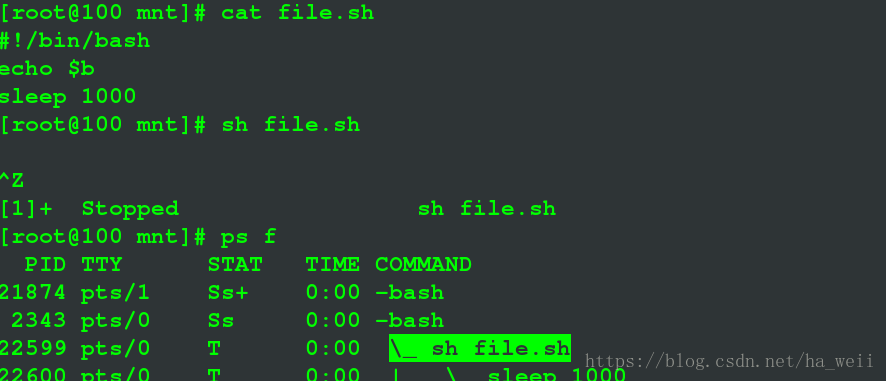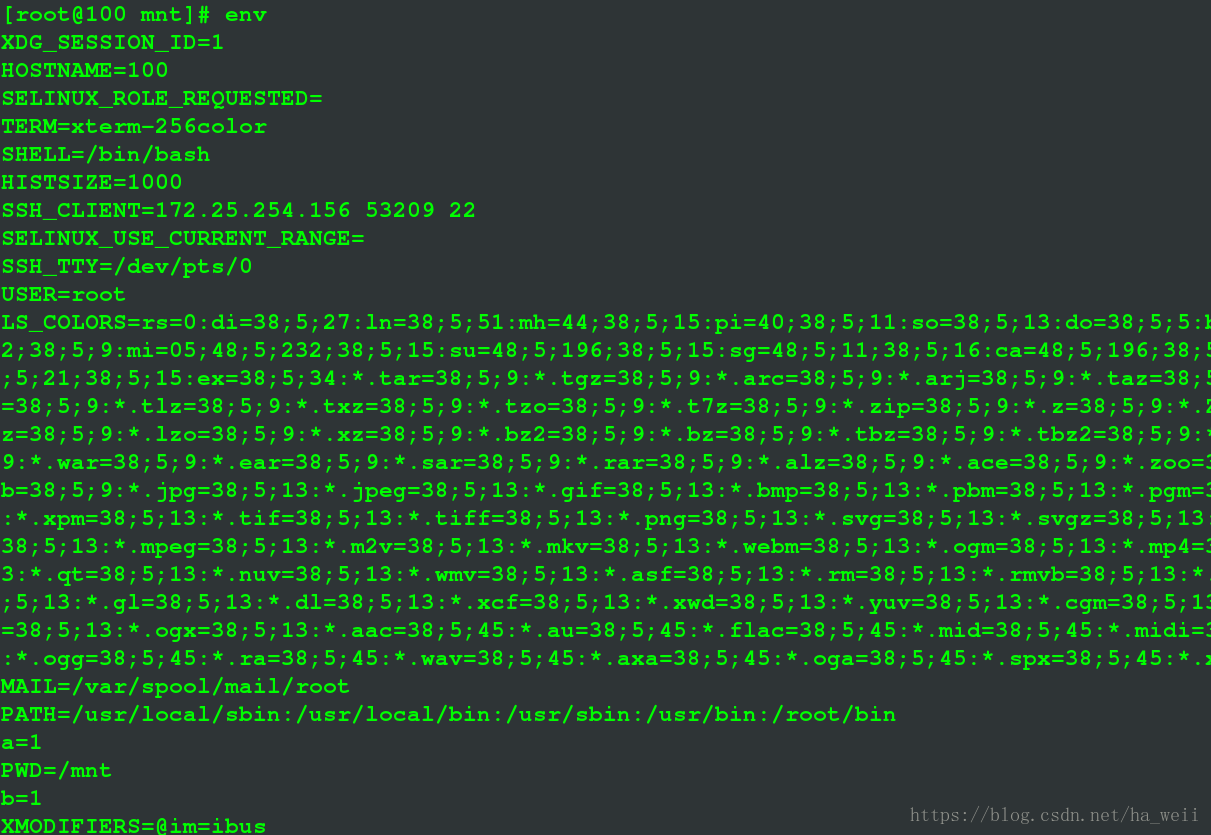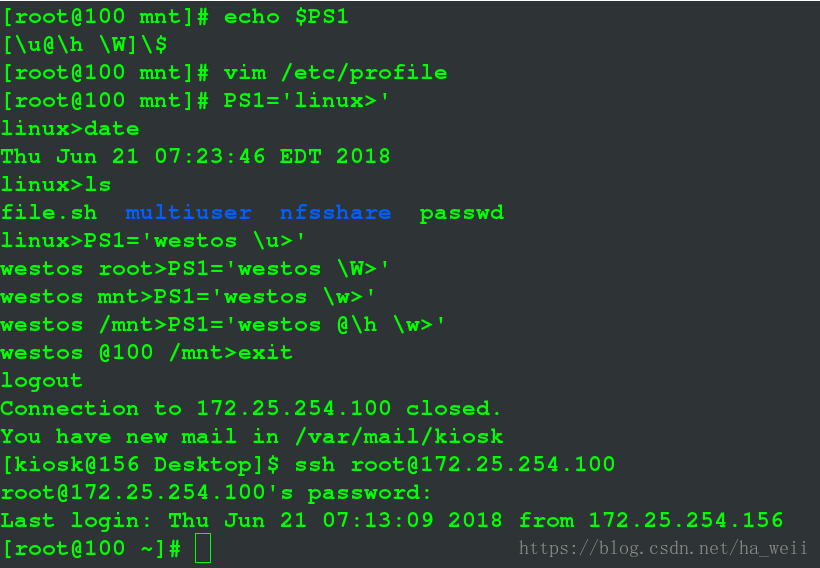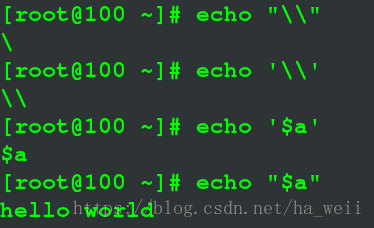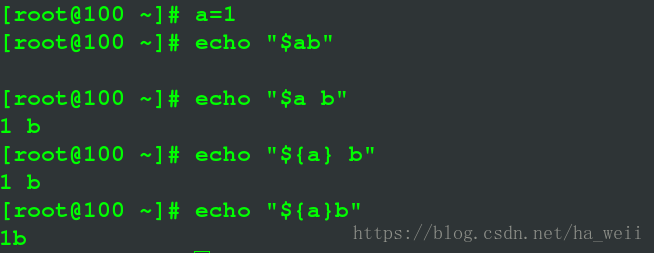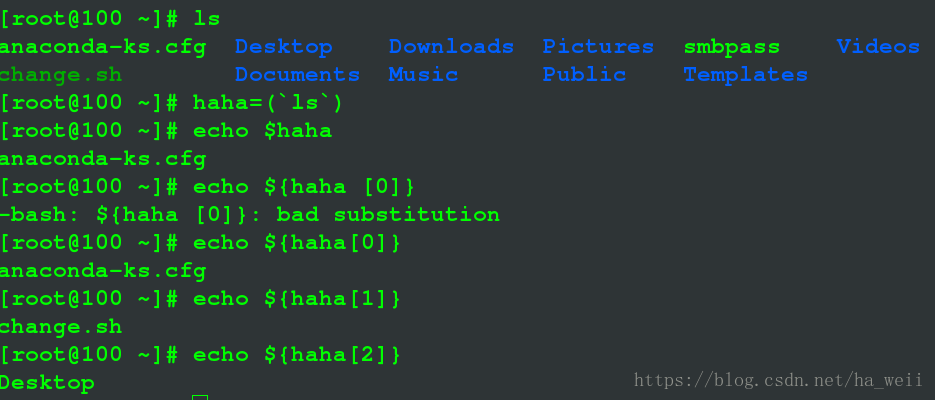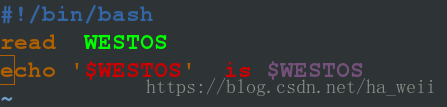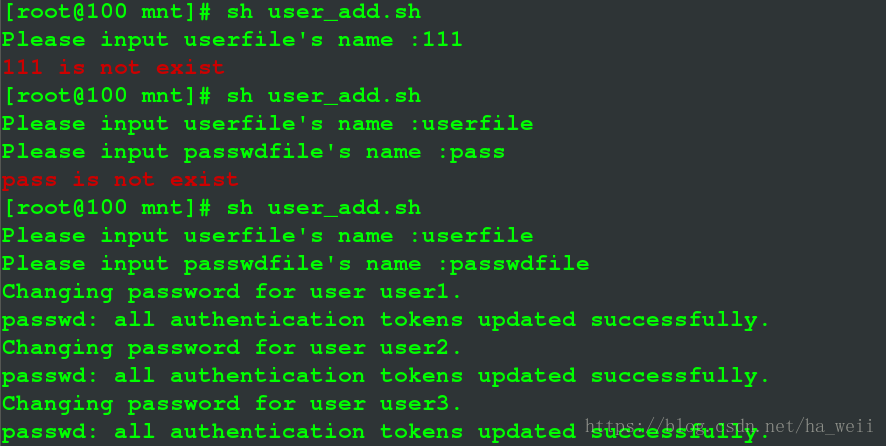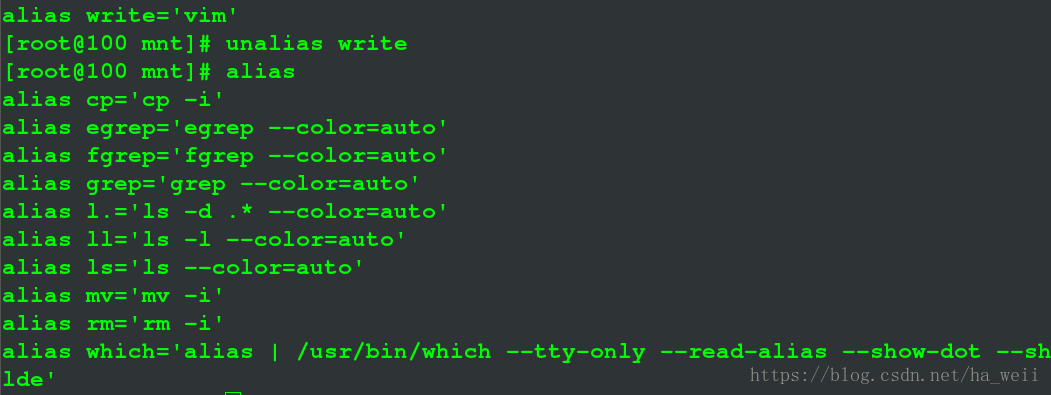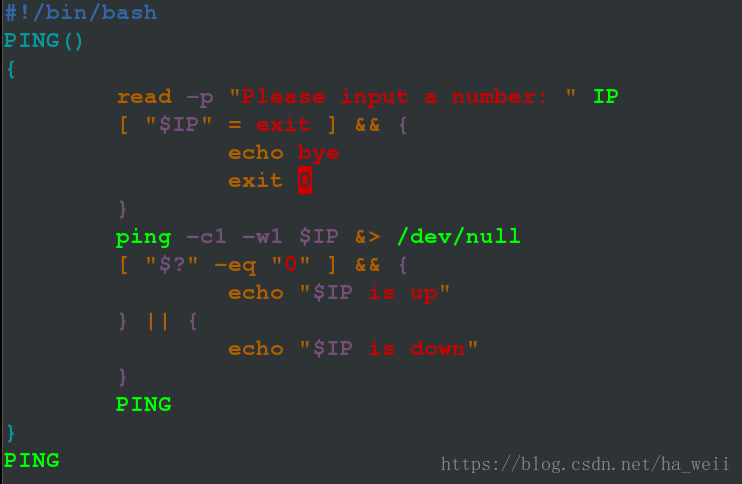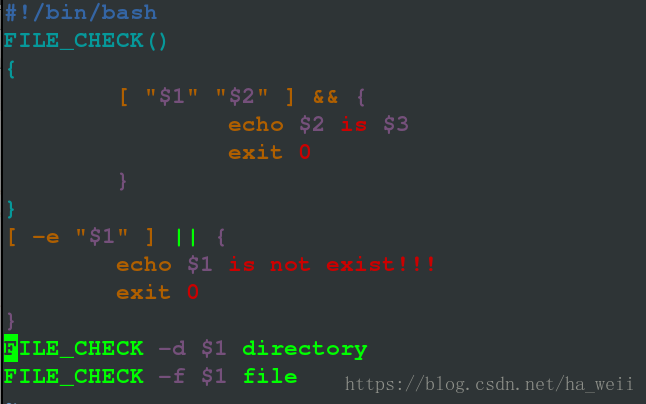一,概述
变量的定义
变量即在程序运行过程中它的值是允许改变的量
变量是用一串固定的字符来标示不固定的值的一种方法
变量是一种使用方便的占位符,用于引用计算机内存地址,该地址可以存储 Script 运行时可更改的程序信息
在 shell 中变量是不能永久保存在系统中的,必须在文件中声明在 shell 脚本中变量的种类
变量的分类
在 shell 中变量分为环境级变量,用户级变量,系统级变量
环境级变量只在当前shell中生效,shell关闭变量丢失
用户级变量写在用户的骨文件中(~/bash_profile),只针对当前用户生效
系统级变量被写在系统的配置文件/etc/profile 或者 /etc/profile.d/ 中,对于所有用户都生效
二,shell 脚本中变量的定义方法
1,环境级
export A=1
在系统的用户在终端自定义的变量是不能直接拿到脚本里面使用的,因为运行脚本时相当于在终端里面又打开了一个shell,这俩环境不一样,需要把原来的变量提升到环境变量级别,才可以使用。
[root@100 mnt]# vim file.sh [root@100 mnt]# cat file.sh #!/bin/bash echo $a [root@100 mnt]# a=1 [root@100 mnt]# echo $a 1 [root@100 mnt]# sh file.sh 值为空 [root@100 mnt]# export a=1 提升至环境变量 [root@100 mnt]# sh file.sh 1
可以看到脚本是2343这个进程的子进程,事实上直接输入sh就会打开一个shell
而且这种在命令行提升的方法在其他终端无法使用,因为环境不一样了,export只对当前环境有效
2,用户级
vim ~/bash_profile
export a=1
source 命令是重新加载,并且这种写在文加里面的方法不受用户终端环境的影响,但是只对该用户有效
3,系统级别
vim /etc/profile
export A=1
注意:修改之后一定要source重新加载文件
env可以查看系统的全部变量
三,
1,修改命令提示符
\u表示当前用户 \h表示主机名 \W表示相对路径 \w表示绝对路径
2,脚本运行与PATH变量
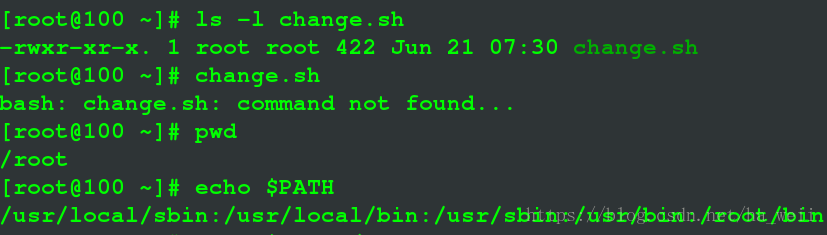
####PATH赋值
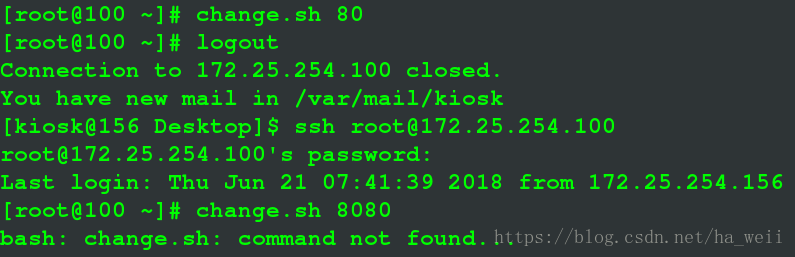
永久有效需要在/etc/profile写入export PATH=$PATH:脚本的绝对路径 同时source重新加载文件
四,变量名称的规范
变量名称中通常包含大小写字字母,数字,下划线(不是必须)
变量名称格式
WESTOS_LINUX
Westos_Linux
westoS_Linux
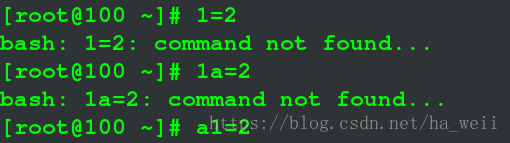
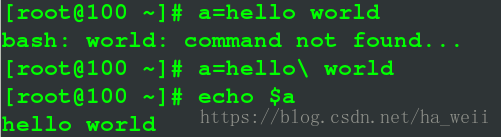
###单引号就是\的批量,\是单个转义,''是批量转义
###双引号不可以引号! $ \ ``!
###单引号可以随便引,所见即所得,动词变名词
注意:当变量和常量在一起是,可以用{ }将变量引起来
五,数组
##目前的版本中$()完全等于``,都是先执行里面的然后赋值给变量
这里将ls的执行结果赋给haha,echo $haha其实就是打印数组的第0个值
六,变量值的传递
$0 是脚本本身的名字
$1 脚本后的第一串字符串
$2 脚本后的第二串字符串
$3 脚本后的第三串字符串
$# 脚本后所跟字符串的个数
$* 脚本后跟的所有字符串,模式为“ 1 2 3 ”
&@ 脚本后跟的所有字符串,模式为“ 1”“2”“3
$$ 是当前终端的PID

shell编程练习
给定userfile和passwdfile建立用户,要求脚本后面跟这俩文件名,输入不够时报错
测试
成功!!!
注意:for循环中的NUM变量通常也用NUM=`awk 'BEGIN{n=0}{N++}END{print N}' $1`,这样只需要一条命令
用 read 实现变量传递
read WESTOS 没有任何提示,直接输入
read -p "input: " -s WESTOS -s表示加密,不显示输入内容
read -p "input: " WESTOS -p表示打印提示
[root@100 mnt]# sh test1.sh 123 $WESTOS is 123
[root@100 mnt]# sh test1.sh Please input a number: 123 $WESTOS is 123
[root@100 mnt]# sh test1.sh Please input a number: $WESTOS is 123 注意这里-s加密了,不显示,echo的内容直接显示了,可以写上echo " "
编程练习
1,判断某ip是否连通,交互式
[root@100 mnt]# vim ip_check.sh [root@100 mnt]# cat ip_check.sh #!/bin/bash read -p "Please input a number: " IP 通过read实现参数的传递 ping -c1 -w1 $IP &> /dev/null && echo $IP is up || echo $IP is down [root@100 mnt]# sh ip_check.sh Please input a number: 172.25.254.2 172.25.254.2 is down [root@100 mnt]# sh ip_check.sh Please input a number: 172.25.254.156 172.25.254.156 is up2,通过userfile和passwdfile建立用户,判断文件是否存在,交互式
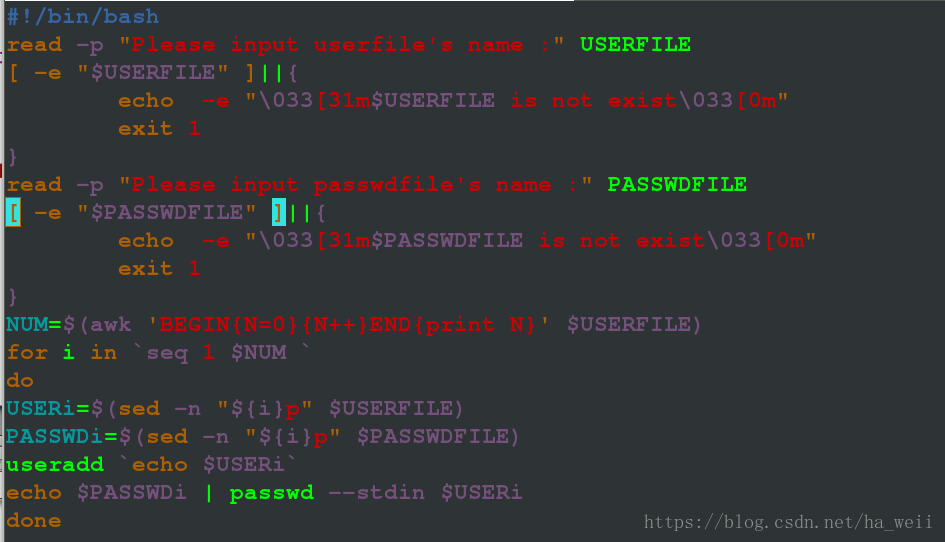
测试:
成功!!!
七,linux 系统中命令别名的设定
alias可以查看系统存在的别名
alias write='vim' 设定系统别名,输入write时就会打开vim编辑器
这样的只是一次性的,永久有效需要写在~/.bashrc下面(只针对该用户有效)或/etc/bashrc下面(对所有用户有效),需要source重新加载
##取消alias别名,注释掉文件里面的信息 source重新加载 unalias 别名
八,利用命令执行结果设定变量
Hostname=$(hostname)
Hostname=`hostname`
$?
$? 是命令在执行完成之后产生的退出值
范围是 [0-255]
当 $?=0 时标示命令执行没有错误输出
这个值可以用 exit 命令执行 .
例如 exit 66
[root@100 mnt]# ls file.sh multiuser passwd test1.sh userfile ip_check.sh nfsshare passwdfile user_add.sh [root@100 mnt]# echo $? ls命令执行成功 0 [root@100 mnt]# hahahha 不存在hahahha这条命令,所以失败 bash: hahahha: command not found... [root@100 mnt]# echo $? 127
0表示成功(Zero - Success)
非0表示失败(Non-Zero - Failure)
2表示用法不当(Incorrect Usage)
127表示命令没有找到(Command Not Found)
126表示不是可执行的(Not an executable)
>=128 信号产生
shell编程练习
用返回值的方法判断某ip是否连通
测试
[root@100 mnt]# sh ip_check.sh Please input a number: 172.25.254.11 172.25.254.11 is up [root@100 mnt]# sh ip_check.sh Please input a number: 172.25.254.156 172.25.254.156 is up
成功!!!
九,脚本中的函数脚本中的函数时把一个复杂的语句块定义成一个字符串的方法
Host_Message()
{
xxxxxxxxxxxx
xxxxxxxxxxxx
Host_Message 在函数块里面调用函数
}
Host_Message
shell编程练习
1,利用函数块的方式写脚本,判断ip是否连通,直到输入exit退出
测试
[root@100 mnt]# sh ip_check.sh Please input a number: 172.25.254.11 172.25.254.11 is down Please input a number: 172.25.254.156 172.25.254.156 is up Please input a number: exit bye
成功!!!
2,文件类型判断
注意函数的参数和脚本的参数是不一样的
#!/bin/bash
FILE_CHECK()
{
[ "$1" "$2" ] && { ####注意这里的$1对应参数-d或-f ,$2对应参数$1(从外部获取),$3对应directory或file
echo $2 is $3
exit 0
}
}
[ -e "$1" ] || {
echo $1 is not exist!!!
exit 0
}
FILE_CHECK -d $1 directory ####这里调用了FILE_CHECK函数,有三个参数-d和$1,directory,$1从外部获取内容,这三个参数分别对应函数里面的变量$1,$2和$3
FILE_CHECK -f $1 file
测试
[root@100 mnt]# sh -x file.check.sh /etc + '[' -e /etc ']' + FILE_CHECK -d /etc directory + '[' -d /etc ']' + echo /etc is directory /etc is directory + exit 0 [root@100 mnt]# sh file.check.sh /etc/passwd /etc/passwd is file成功!!!
3,利用函数块实现创建,删除,退出的操作
注意:在ACTIONS函数块里面,可以不用做"$ACTION" = "add" 的判断,可以作为参数 ADD $ACTION;DEL $ACTION,然后在函数块ADD和DEL里面做判断
测试
[root@100 mnt]# sh action.sh Please input a action: add Please input a username :haha Please input a passwd :haha123 Changing password for user haha. passwd: all authentication tokens updated successfully. Please input a action: del Please input a username haha Please input a action: exit bye成功!!!